团队管理让事情变得简单
利用新推出的 Dropbox 管理员功能,您可以简化团队管理、保障数据安全性和合规性,还可以获得对团队活动的切实可行的洞察。
工作内容杂乱无章、总是受到干扰、难以协调人员?我们相信有更睿智的工作方式可以改变这种状况。Dropbox 可以帮助您组织人员,让每个人保持安全并与团队其他成员同步协作。

直接在 Dropbox 中创建和编辑您的工作资料(包括云内容和 Microsoft Office 文件),以便减少您切换应用程序或搜索文件的时间。
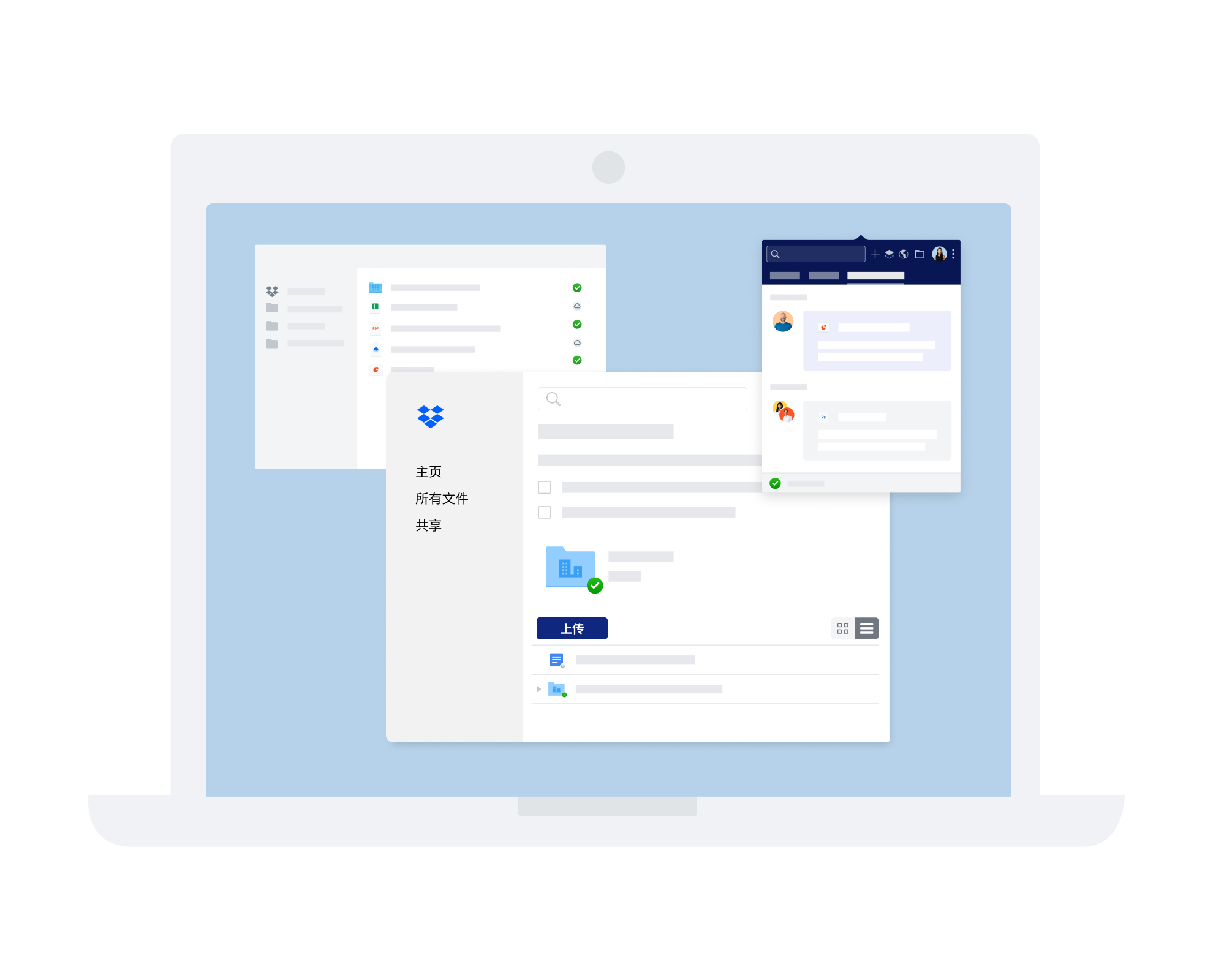
我们的桌面体验具有智能内容建议功能,让您可以从一个组织有序的地方便利地与您的团队开展协作、处理内容以及使用工具。
无需退出 Dropbox,即可让您的团队保持同步并连接至您每天使用的工具(包括 Microsoft Teams 和 Zoom),从而确保项目进展顺利。
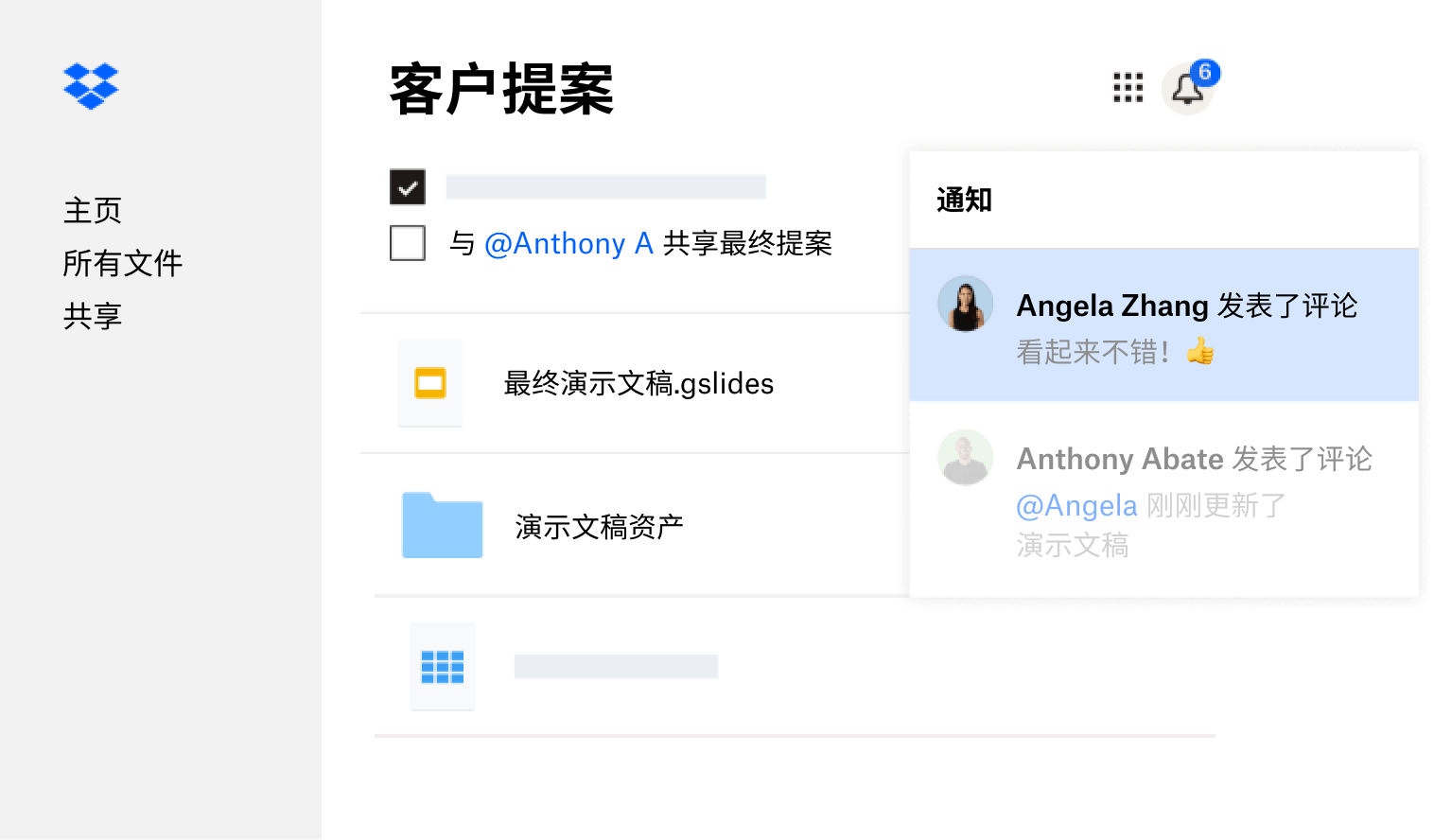
通过通知了解说明中新增的进度更新和待办事项,并通过您的工作资料旁边显示的近期活动视图及时了解最新进展。
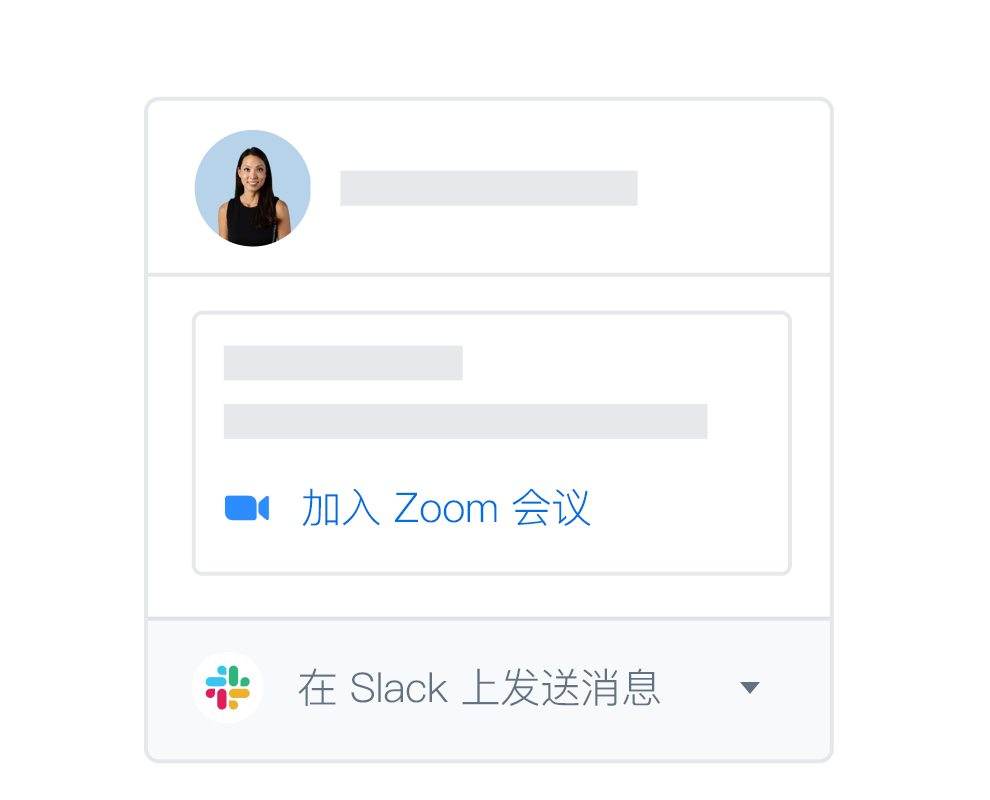
无需搜索和切换应用程序,即可将内容连接到您使用的工具上,如 Microsoft Teams、Zoom、Dropbox Sign 以及其他 Dropbox 集成工具。
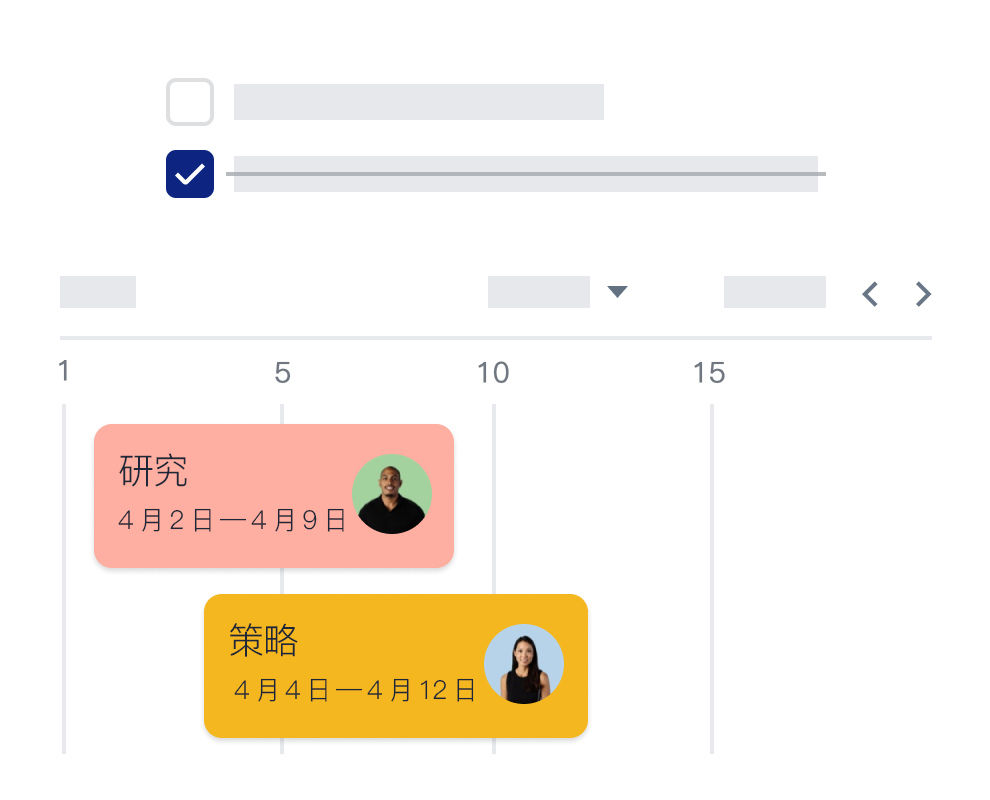
您可以使用团队协作文档工具 Paper 轻松创建内容,并利用时间轴、待办事项和表格组织项目。
无论您是在家中、办公室还是在外出忙碌,Dropbox 都能保护您的个人和企业文件安全,并提供保护共享工作内容所需的工具。
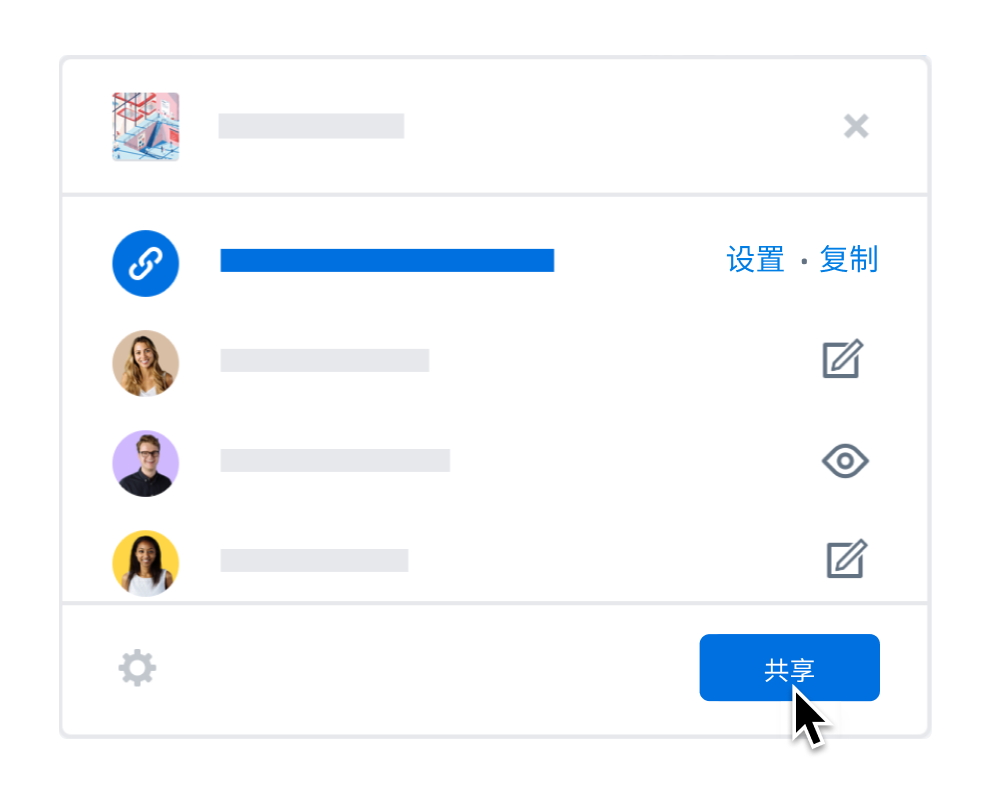
借助密码保护、过期链接和下载权限等功能,您可以确保共享的文件存放在应该在的位置。
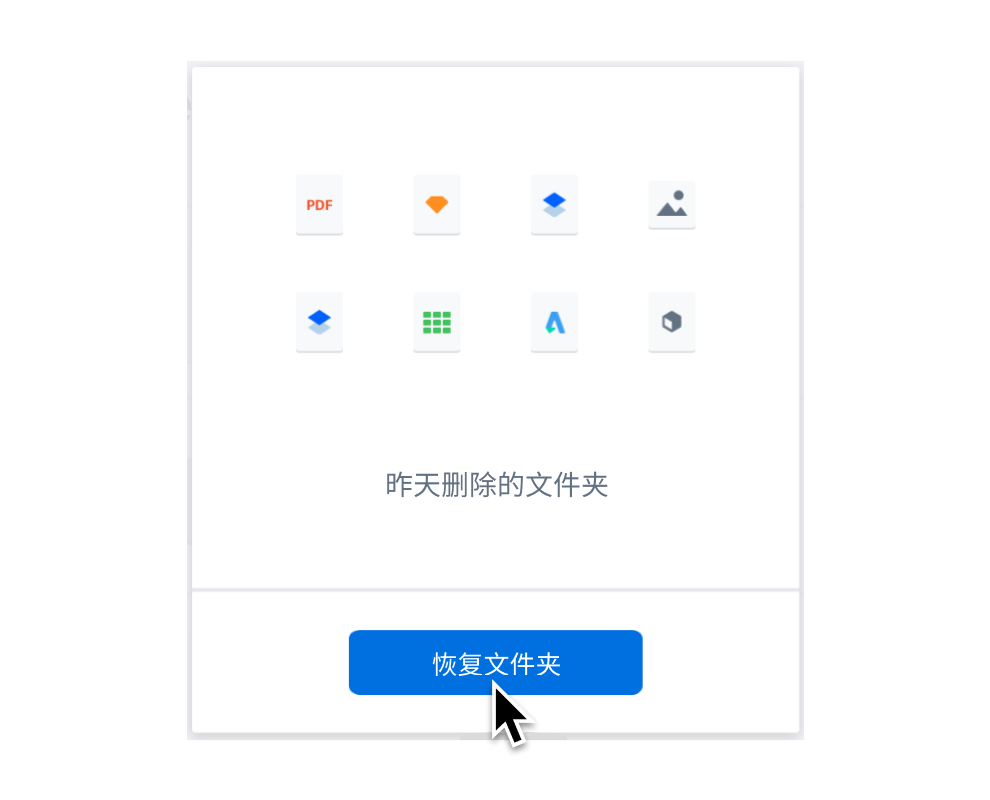
现在,您可以恢复最近 30 天内 Dropbox 帐户中的任何内容,保护您的文件免受不需要的编辑、删除、黑客攻击和病毒的侵害。

Dropbox 是安全灵活的工作空间。目前有超过 50 万个团队信任我们,将最重要的数据交给我们保护。
利用新推出的 Dropbox 管理员功能,您可以简化团队管理、保障数据安全性和合规性,还可以获得对团队活动的切实可行的洞察。
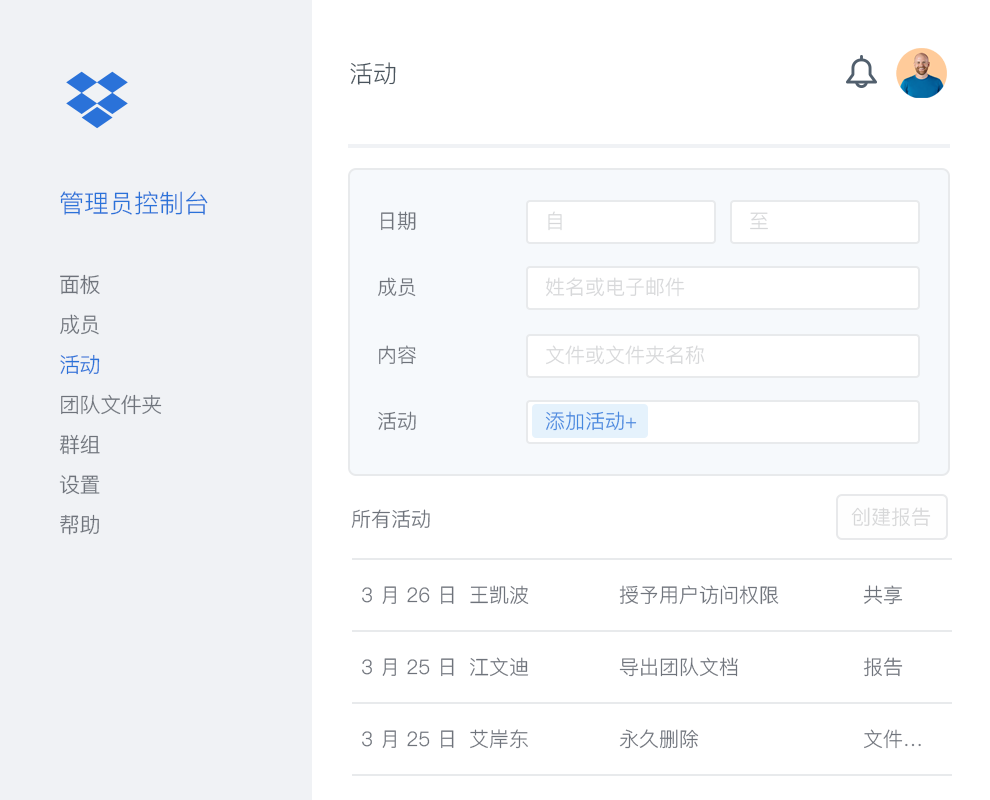

无论您是团队、个人专业人士、个人用户还是家庭,均可通过多种方式使用 Dropbox,满足您的需求。
当您在Dropbox 云存储中存储文件时文件会上传到我们的安全服务器。上传完成后您可以使用任何电脑、智能手机、平板电脑或其他兼容设备从任何地方访问文件。
创建 Dropbox 帐户既快速又简单。只需前往 dropbox.com,单击创建帐户并按照步骤操作即可。
帐户启用后您可以在任何设备上使用您的登录详细信息访问 Dropbox。
想了解更多吗?阅读完整的入门指南:如何使用 Dropbox。
Dropbox Basic 套餐是免费的为您提供 2GB 的空间用于存储和共享您的文件。对于需要更多存储空间和工具选项的企业我们提供了一系列套餐。请查看我们的套餐定价页面了解适合您需求的套餐以及在您所在地区的费用是多少。